图表工作表在Excel
到目前为止,我们只看到同一工作表作为源数据(嵌入图表),上图。但是,也可以将图表移动到仅包含一个图表(图片)一个单独的片材。
将图表移动到图表片,执行以下步骤。
1.选择图表。
2.在设计选项卡,位置组中,单击移动图表。
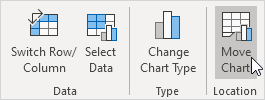
出现移动图表对话框。
3.单击新表,然后输入一个名称。
4.单击确定。
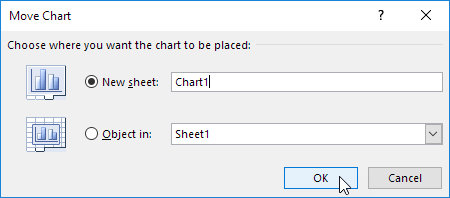
结果:
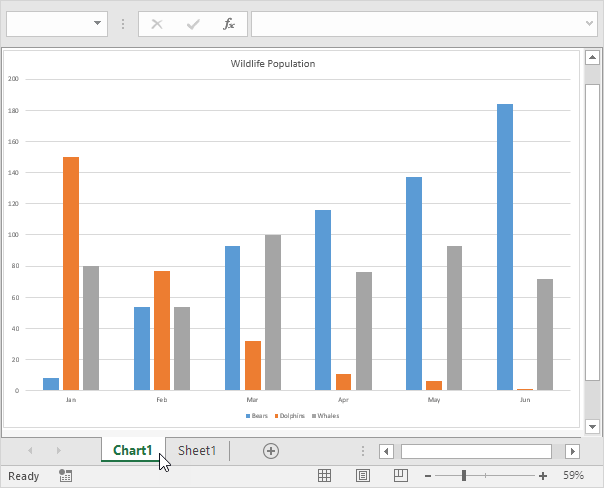
注:重复这些步骤,但不是在第3步中的新工作表,单击对象中,移动图表回到同一工作表作为源数据。
office excel word ppt windows etc 's skill
到目前为止,我们只看到同一工作表作为源数据(嵌入图表),上图。但是,也可以将图表移动到仅包含一个图表(图片)一个单独的片材。
将图表移动到图表片,执行以下步骤。
1.选择图表。
2.在设计选项卡,位置组中,单击移动图表。
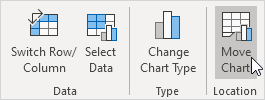
出现移动图表对话框。
3.单击新表,然后输入一个名称。
4.单击确定。
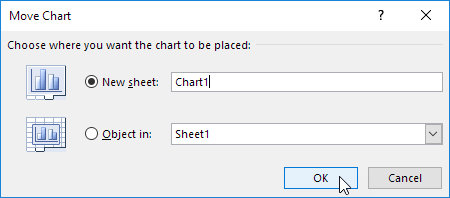
结果:
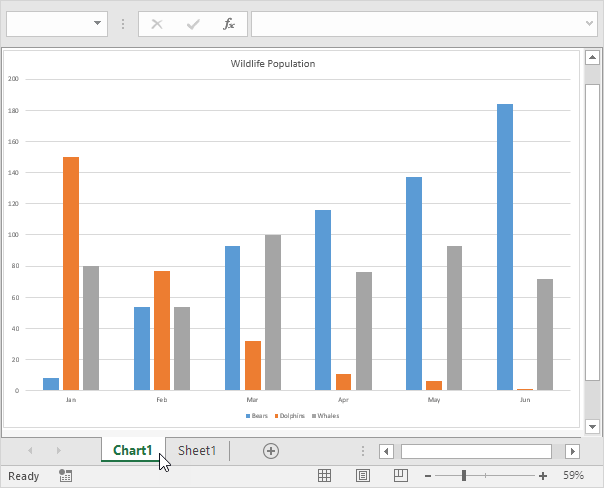
注:重复这些步骤,但不是在第3步中的新工作表,单击对象中,移动图表回到同一工作表作为源数据。